今天小编分享一下win10系统自带画图软件提示已停止工作问题的处理方法,在操作win10电脑的过程中常常不知道怎么去解决win10系统自带画图软件提示已停止工作的问题,有什么好的方法去处理win10系统自带画图软件提示已停止工作呢?今天本站小编教您怎么处理此问题,其实只需要 1、首先可能是由于第三方软件干扰造成的,建议您将所有第三方软件卸载; 2、同时按下win键+x,选择命令提示符(管理员),然后输入以下指令(也可以右键复制粘贴):就可以完美解决了。下面就由小编给你们具体详解win10系统自带画图软件提示已停止工作的图文步骤:
1、首先可能是由于第三方软件干扰造成的,建议您将所有第三方软件卸载; 2、同时按下win键+x,选择命令提示符(管理员),然后输入以下指令(也可以右键复制粘贴): dism /online /Cleanup-image /scanHealth dism /online /Cleanup-image /CheckHealth dism /online /Cleanup-image /RestoreHealth sfc/scannow
3、一般系统自带的软件出现运行故障,如可以尝试使用上面的命令来修复,要是在电脑中仅仅是“图画”不工作,系统运行正常的话,可以使用其他“图像处理软件”替代。 上述分享就是win10系统自带画图软件提示已停止工作的图文步骤,有需要的用户可以掌握设置。设置之后,win10系统自带画图工具可以正常使用了。
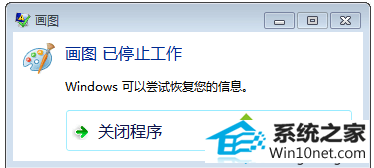
1、首先可能是由于第三方软件干扰造成的,建议您将所有第三方软件卸载; 2、同时按下win键+x,选择命令提示符(管理员),然后输入以下指令(也可以右键复制粘贴): dism /online /Cleanup-image /scanHealth dism /online /Cleanup-image /CheckHealth dism /online /Cleanup-image /RestoreHealth sfc/scannow
3、一般系统自带的软件出现运行故障,如可以尝试使用上面的命令来修复,要是在电脑中仅仅是“图画”不工作,系统运行正常的话,可以使用其他“图像处理软件”替代。 上述分享就是win10系统自带画图软件提示已停止工作的图文步骤,有需要的用户可以掌握设置。设置之后,win10系统自带画图工具可以正常使用了。






